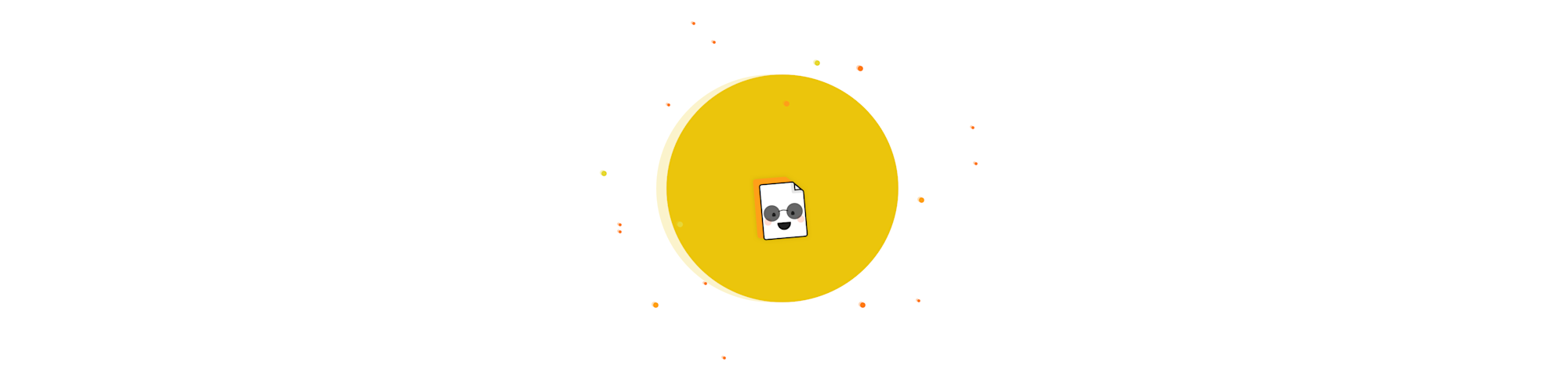
Smallpdf facilite l'insertion d'images dans un PDF. Insère des fichiers JPG, PNG, GIF, BMP et TIFF dans un PDF en quelques clics seulement.
Le format PDF est sans aucun doute le format vers lequel on se tourne pour le partage et le stockage de documents. Cependant, il peut arriver que tu aies besoin d'annoter, de convertir ou d'insérer des images dans des fichiers PDF. Bien que la plupart des lecteurs PDF de base offrent des possibilités d'édition de base, il est généralement impossible d'ajouter des éléments dans d'autres formats, comme les fichiers JPG ou PNG.
Heureusement, l'éditeur Smallpdf peut t'aider à le faire. Poursuis ta lecture pour découvrir comment insérer gratuitement une image dans un fichier PDF en ligne, quel que soit le format de l'image.
Comment insérer une image dans un fichier PDF
Insère ton fichier dans notre outil d'édition de PDF.
Clique sur le symbole de l'image en haut.
Sélectionne l'image que tu souhaites ajouter.
Place et redimensionne l'image.
Télécharge ou partage ton fichier terminé.
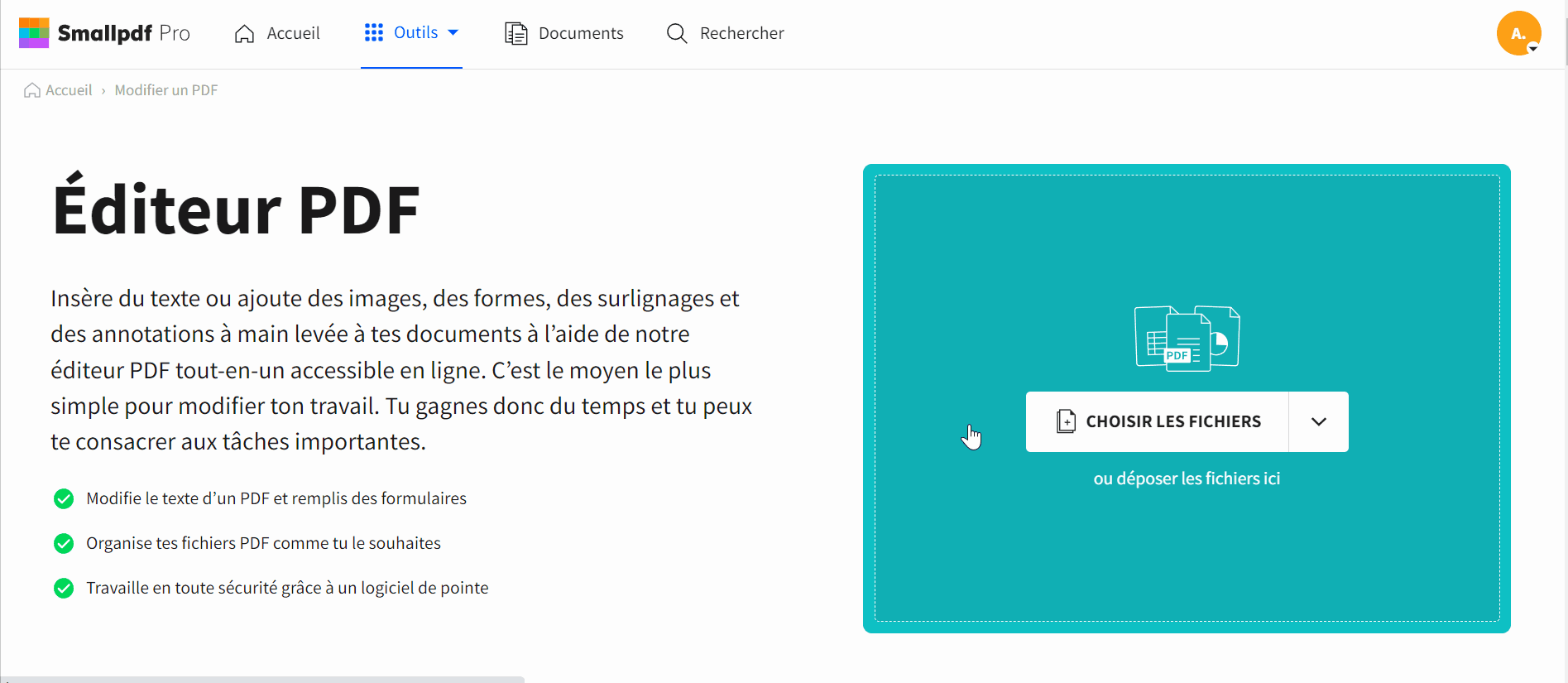
Insérer une image dans un PDF est vraiment très facile et en plus, c'est gratuit
Astuce de pro : Dans l'éditeur PDF, tu peux aussi dessiner, surligner et ajouter du texte ou des formes - tout ce dont tu as besoin pour éditer ton document. Si tu es un utilisateur de Smallpdf Pro, tu peux maintenant éditer le contenu de ton PDF directement dans l'éditeur, comme s'il s'agissait d'un document Word modifiable. Ce processus est très simple mais si tu as besoin d'aide, n'hésite pas à nous envoyer un e-mail, nous serons ravis de t'aider.
Mes PDF et mes images sont-ils en sécurité ?
Tes fichiers sont toujours en sécurité lorsque tu insères des images dans des PDF par notre intermédiaire. Tous les transferts de fichiers utilisent le cryptage TLS. Smallpdf supprime également tous les fichiers de nos serveurs après une heure de traitement - nous ne les gardons en ligne que suffisamment longtemps pour que tu aies le temps de les éditer et de les télécharger. Les seules exceptions sont les PDF envoyés pour être signés ou partagés avec d'autres personnes à l'aide d'un lien.
Existe-t-il d'autres outils ?
Avec Smallpdf, tu peux faire plus que simplement insérer des images dans des fichiers PDF. Comme mentionné ci-dessus, même dans l'éditeur PDF, tu peux ajouter des formes et du texte ou dessiner à main levée avec notre stylo et nos outils de surlignage. Nous disposons également d'une multitude d'autres outils en ligne, tous gratuits. Tu peux éditer, convertir et manipuler tes fichiers PDF de toutes les manières que tu souhaites. Voici quelques-uns de nos outils les plus connus :
- Compresser und PDF: Réduise la taille de ton fichier sans affecter la qualité de l'image.
- Convertisseur PDF: Transforme ton PDF en un format modifiable, tel que Word ou PPT.
- Signer un PDF: Signe électroniquement tes documents en ligne et demande des signatures électroniques.
- Protéger un PDF: Chiffre tes documents PDF à l'aide d'un mot de passe sécurisé.
Puis-je ajouter une image à un PDF sur un Mac ?
Smallpdf est un service en ligne ; cela signifie que nos outils sont disponibles quel que soit le système d'exploitation. Que ton ordinateur fonctionne sous Windows, Linux ou Mac, notre éditeur Smallpdf est prêt ! De même, peu importe que tu accèdes à notre site web via Firefox, Edge, Safari ou Chrome - nous sommes très flexibles de ce point de vue.
Qu’est qu’un utilisateur Pro ?
Nous avons déjà mentionné que certaines fonctionnalités de l'éditeur PDF, comme l'édition de texte dans le PDF, ne sont disponibles que pour les utilisateurs Pro. Ce sont des utilisateurs qui ont souscrit à notre service premium, Smallpdf Pro. Un abonnement te donne accès à de nombreux avantages et supprime toutes les restrictions concernant la taille des fichiers ou l'utilisation quotidienne de notre plateforme. Tu bénéficies également d'un accès illimité à nos applications mobiles et de bureau, ainsi que du traitement par lots des fichiers, ce qui est extrêmement pratique lorsque tu as de nombreux fichiers à compresser ou à convertir.
Nous offrons un essai gratuit de 7 jours pour te permettre de profiter pleinement de l'expérience avant de t'engager, et tu peux l'annuler à tout moment. Et le prix de l'adhésion ? Pas plus de 7,5 €/mois, voire moins si tu accèdes à nos plans d'équipe ou d'entreprise avec tes collègues.
Tous nos outils et informations sur ce que nous proposons sont disponibles sur notre page d’accueil, alors rejoins-nous là-bas !
Article traduit et adapté en français par Éloïse



